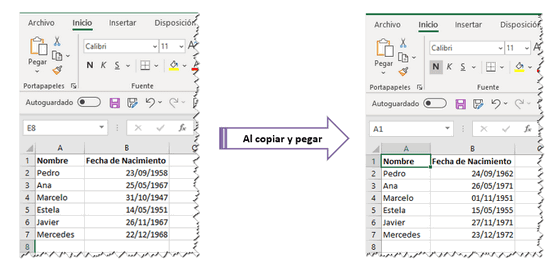Con sorpresa observó que las fechas cambiaban al ser copiadas de un cuaderno al otro. Esta es la situación (por supuesto que no se trataba de fechas de nacimiento)
Después de rascarse repetidamente el cuero cabelludo, acción que, está por demás decir, no incrementa la capacidad analítica del rascado, decidió consultarme.
Debo reconocer que tuve unos momentos de embarazosa vacilación hasta dar con la clave del misterio. Excel tiene dos bases distintas para los cálculos de fecha: 1900 y 1904.
Como (casi) todos sabemos Excel usa una serie de números enteros para representar las fechas. La base por defecto (para todas las versiones de Excel para Windows) es el 1 de enero del 1900, fecha representada por el número 1. El número 2 representa el 2 de enero de 1900 y así sucesivamente.
Pero sucede que Excel permite también usar como base el año 1904. De manera que el mismo número de serie puede representar dos fechas distintas dependiendo de las definiciones del cuaderno Excel.
De esta manera, al copiar las fechas Excel "traduce" el número de serie a distintas fechas.
En la imagen de arriba podemos ver que la diferencia entre las fechas en los cuadernos es de 4 años; más precisamente 1462 días.
Cambiamos la base en Archivo-Opciones-Avanzadas-Al calcular este libro
En esta captura de pantalla podemos ver cambian las fechas al cambiar el año-base
Volviendo al caso de mi colega, ¿cómo remediar esta situación?
Una posibilidad es cambiar la definición en el cuaderno de mi colega. Esta solución no es recomendable ya que si hay otras fechas en el cuaderno, éstas cambiaran también.
Otra posibilidad es poner el número 1462 en alguna celda vacía y copiarla; luego seleccionar el rango de fechas a modificar y usar Pegado Especial-Valores-Restar para corregir la fechas.
¿Por qué conviven estas dos bases en Excel? Aparentemente por motivos de compatibilidad con las versiones de Excel para Mac. En "Mac" la base es 1904 (la primer versión de Excel fue para Mac).
Como no fuera esta dualidad es problemática y puede conducir a errores importantes.